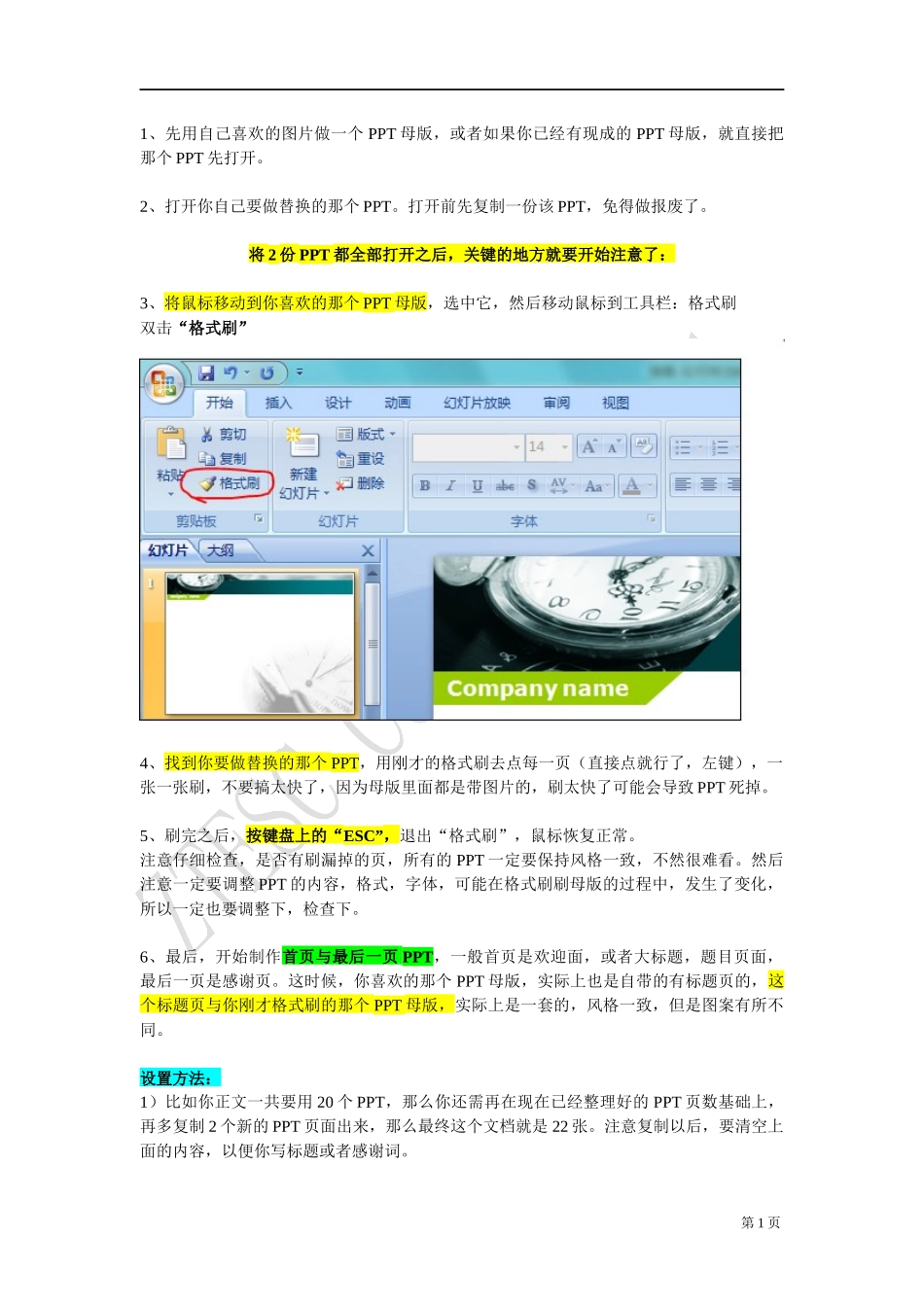1、先用自己喜欢的图片做一个 PPT 母版,或者如果你已经有现成的 PPT 母版,就直接把那个 PPT 先打开。2、打开你自己要做替换的那个 PPT。打开前先复制一份该 PPT,免得做报废了。将 2 份 PPT 都全部打开之后,关键的地方就要开始注意了:3、将鼠标移动到你喜欢的那个 PPT 母版,选中它,然后移动鼠标到工具栏:格式刷双击“格式刷”4、找到你要做替换的那个 PPT,用刚才的格式刷去点每一页(直接点就行了,左键),一张一张刷,不要搞太快了,因为母版里面都是带图片的,刷太快了可能会导致 PPT 死掉。5、刷完之后,按键盘上的“ESC”,退出“格式刷”,鼠标恢复正常。注意仔细检查,是否有刷漏掉的页,所有的 PPT 一定要保持风格一致,不然很难看。然后注意一定要调整 PPT 的内容,格式,字体,可能在格式刷刷母版的过程中,发生了变化,所以一定也要调整下,检查下。6、最后,开始制作首页与最后一页 PPT,一般首页是欢迎面,或者大标题,题目页面,最后一页是感谢页。这时候,你喜欢的那个 PPT 母版,实际上也是自带的有标题页的,这个标题页与你刚才格式刷的那个 PPT 母版,实际上是一套的,风格一致,但是图案有所不同。设置方法:1)比如你正文一共要用 20 个 PPT,那么你还需再在现在已经整理好的 PPT 页数基础上,再多复制 2 个新的 PPT 页面出来,那么最终这个文档就是 22 张。注意复制以后,要清空上面的内容,以便你写标题或者感谢词。第 1 页2)选择第一页 PPT,选中后,点击右键,选择“板式”,右边会出来一排图标,然后选择“标题幻灯片”,注意,要选择那个跟你喜欢的 PPT 母版风格一致的,有图案的,因为这出来的一排图标里面,可能包含 2 个“标题幻灯片的”按钮,你要选跟你想要的 PPT 母版一样的风格 PPT:举例:我喜欢的 PPT 母版是这个:我要把当前的 PPT 母版全部替换成这个蓝色风格的:正文都要换成第二个 PPT 母版,这个是专门应用于正文的母版,而第一个 PPT 母版则就是标题幻灯片。他们二者是一套。7、最后,写好标题,写好最后一页,再检查一遍之后,保存好 PPT,就 OK 了。一定要保存啊!!!!!第 2 页